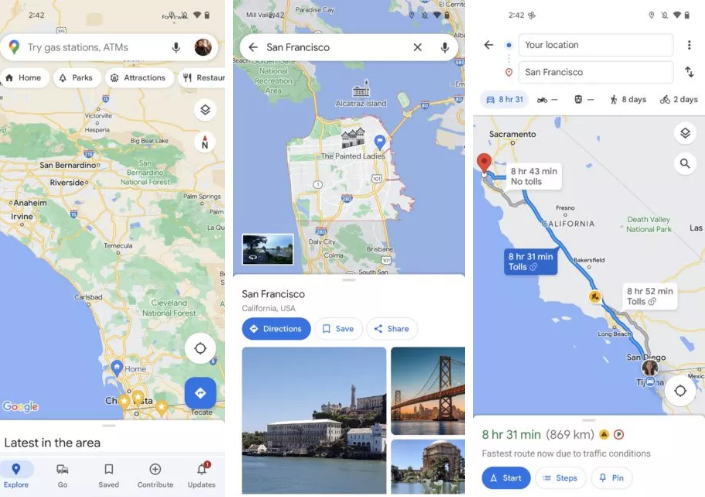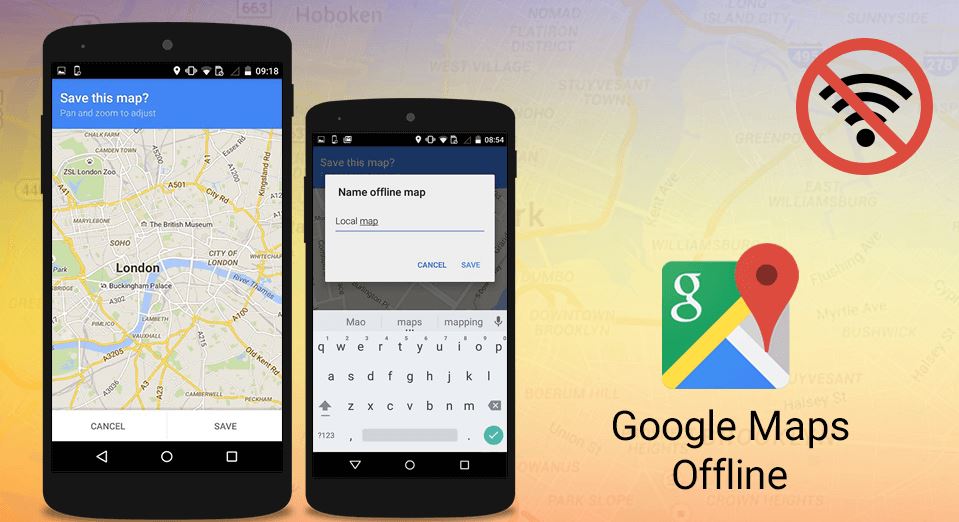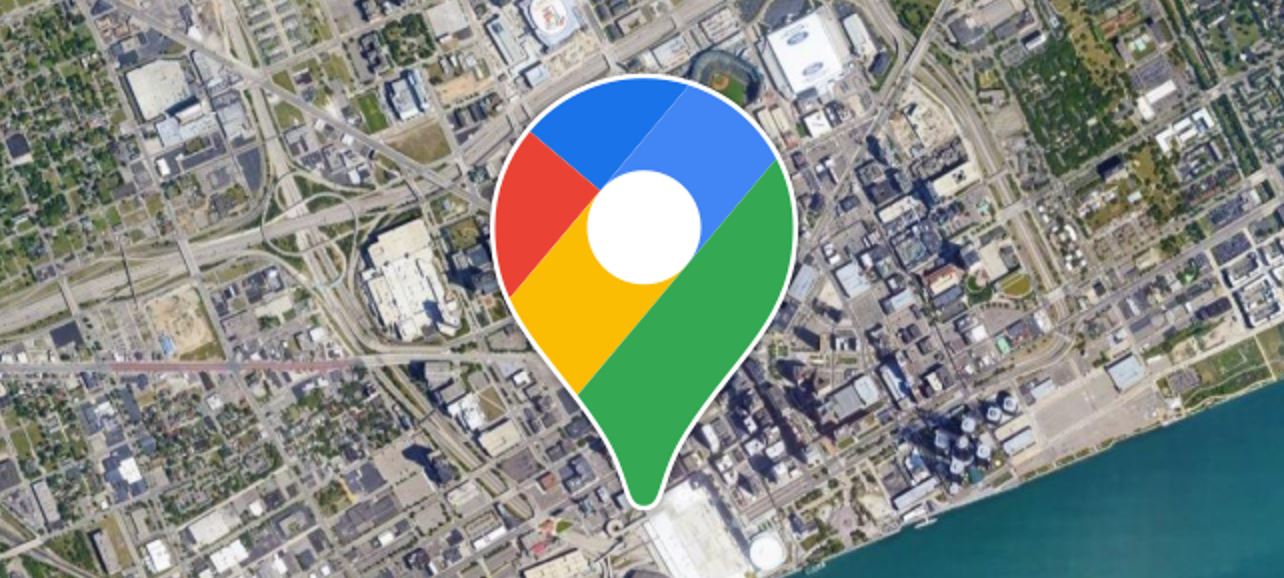تعد خرائط جوجل Google Maps، من أفضل الخدمات الممتازة التى يمكنك استخدامها أثناء التنقل ورسم الخرائط واستخدامها فى الملاحة عبر الهواتف الذكية، وهي واحدة من أكثر خدمات الملاحة المتوفرة موثوقية.
ولكن تتسم خرائط جوجل Google Maps ببعض العيوب، تتمثل أبرزها في أن مزايا تطبيق التنقل تعمل بشكل أفضل مع اتصال بيانات قوي، وهو أمر قد لا يمكن للكثيرين منا توفيره أثناء التنقل، ولحسن الحظ توفر شركة جوجل ميزة رائعة بتطبيق الملاحة الخاص بها، والتي تتيح للأشخاص استخدام خرائط جوجل في وضع عدم الاتصال أو أوفلاين، ولاستخدام هذه الميزة الرائعة يجب عليك اتباع الخطوات والتي سنسردها لك في تلك المقالة.
تطبيق خرائط جوجل
تعتبر خرائط جوجل هي خدمة مجانية تجارية تقدمها شركة جوجل لجميع مستخدمي نظامها التشغيلي أندرويد، تم إطلاقها بشكل رسمي في 8 فبراير من عام 2005، وكان الهدف الرئيسي من تطبيق الملاحة حينها هو عرض خرائط لشوارع 4 دول هي: الولايات المتحدة وكندا والمملكة المتحدة وأيرلندا، بالإضافة إلى إمكانية مشاهدة صور عالية الوضوح بواسطة الأقمار الصناعية لمئات من المدن في العالم، وقامت عملاقة التقنية الأمريكية بإطلاق نسخة خاصة من خرائط جوجل للهواتف الذكية، حيث كان الإصدار الأول يدعم متصفح مايكروسوفت وموزريل فقط.
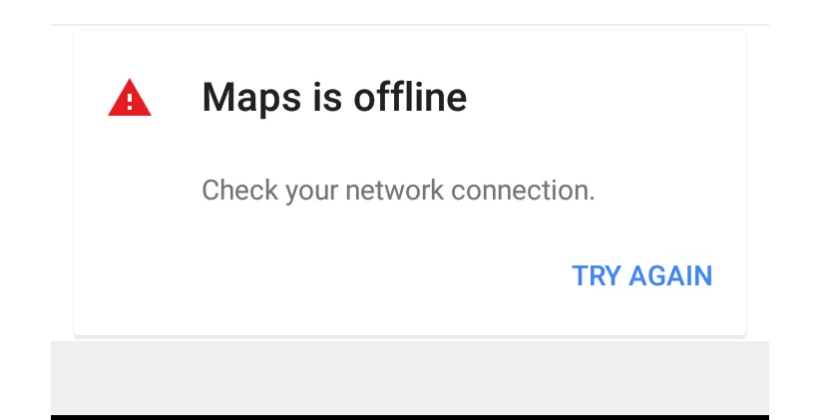
استخدام خرائط جوجل بدون انترنت
يمكنك استخدام خرائط جوجل بدون وجود اتصال بالإنترنت، حيث توفر عملاقة البحث العالمي دعما لاستخدام خرائط جوجل في وضع الأوفلاين، فإذا كنت مهتما باستخدام هذه الميزة الرائعة يجب عليك اتباع بعض الإجراءات الاستباقية لتنزيل منطقة الخريطة محل الاهتمام عند الاتصال بالإنترنت لاستخدام وضع عدم الاتصال بخرائط جوجل.
ولكن قبل تنزيل الخريطة الخاصة بالمكان الذي تنوي الذهاب إليه، للتمكن من الاستفادة من وضع خرائط جوجل بدون الاتصال بشبكة الإنترنت، يجب أن تعلم أن هذه الخطوة يمكن أن تحتل مساحة كبيرة من هاتفك، حيث يمكن أن تستغرق خريطة واحدة فقط ما يصل إلى 1.5 جيجابايت، فإذا كان لديك هاتف ذكي يدعم تشغيل بطاقة الذاكرة الخارجية microSD، فيمكنك نقل بيانات الخريطة التي تريد تشغيلها في وضع الأوفلاين إلى بطاقة SD الخاصة بك.
خطوات تنزيل خرائط جوجل إلى بطاقة SD
1. افتح خرائط جوجل Google Maps.
2. اضغط على أيقونة ملف التعريف الخاص بك.
3. انتقل إلى الخرائط غير المتصلة بالإنترنت Offline maps.
4. اضغط على الأيقونة ذات رمز الترس.
5.حدد تفضيلات التخزين أو Storage Preferences.
6. قم بالتبديل إلى بطاقة SD.
7. اضغط على حفظ Save.
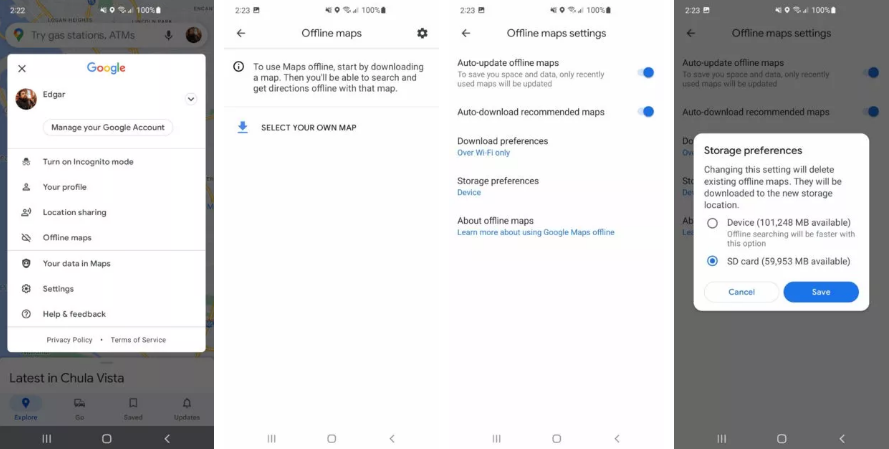
طريقة تنزيل خرائط جوجل في وضع عدم الاتصال
1. افتح تطبيق خرائط جوجل.
2. اضغط على صورة ملفك الشخصي في الزاوية العلوية اليمنى.
3. حدد الخرائط بلا اتصال بالانترنت Offline maps.
4. في العادة تقدم جوجل توصيات لاتباع الخطوات المناسبة، إذا لم تكن المنطقة التي تريدها في الخرائط الموصى بها، فاضغط على تحديد خريطتك الخاصة.
5. يمكنك الآن التكبير والتصغير، مما يجعل مساحة التنزيل أكبر أو أصغر، اختر المنطقة التي تريد تنزيلها.
6. بعد تحديد اختيارك، اضغط على زر التحميل Download في الزاوية اليمنى السفلية، يمكنك الآن التنقل والعثور على الاتجاهات بدون اتصال بيانات.
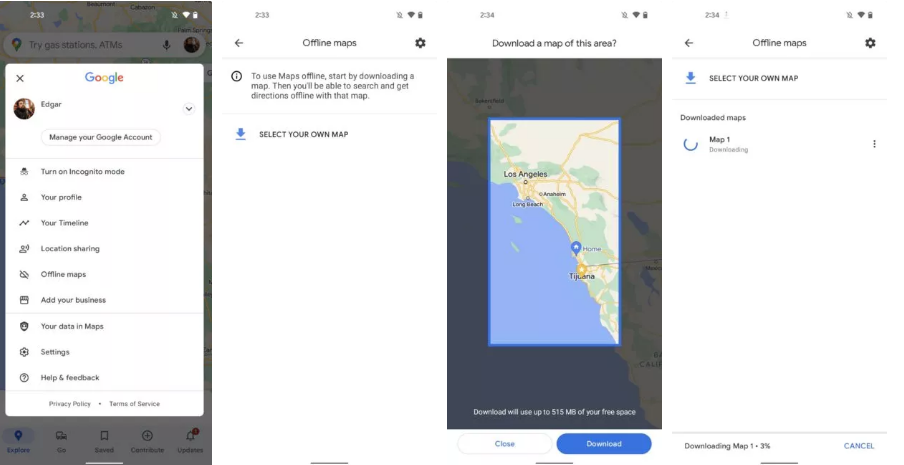
كيفية الحصول على الاتجاهات من خرائط جوجل
1. افتح تطبيق خرائط جوجل أثناء الاتصال بالإنترنت.
2. ابحث عن المكان الذي تريد الحصول على اتجاهات له.
3. اضغط على الاتجاهات Directions، ثم انقر خيار المعاينة Preview.
4. من زر ابدأ Start، ستنزل جوجل جميع المعلومات الخاصة برحلتك من البداية وتبقيك على الطريق حتى في حالة عدم الاتصال بالإنترنت.